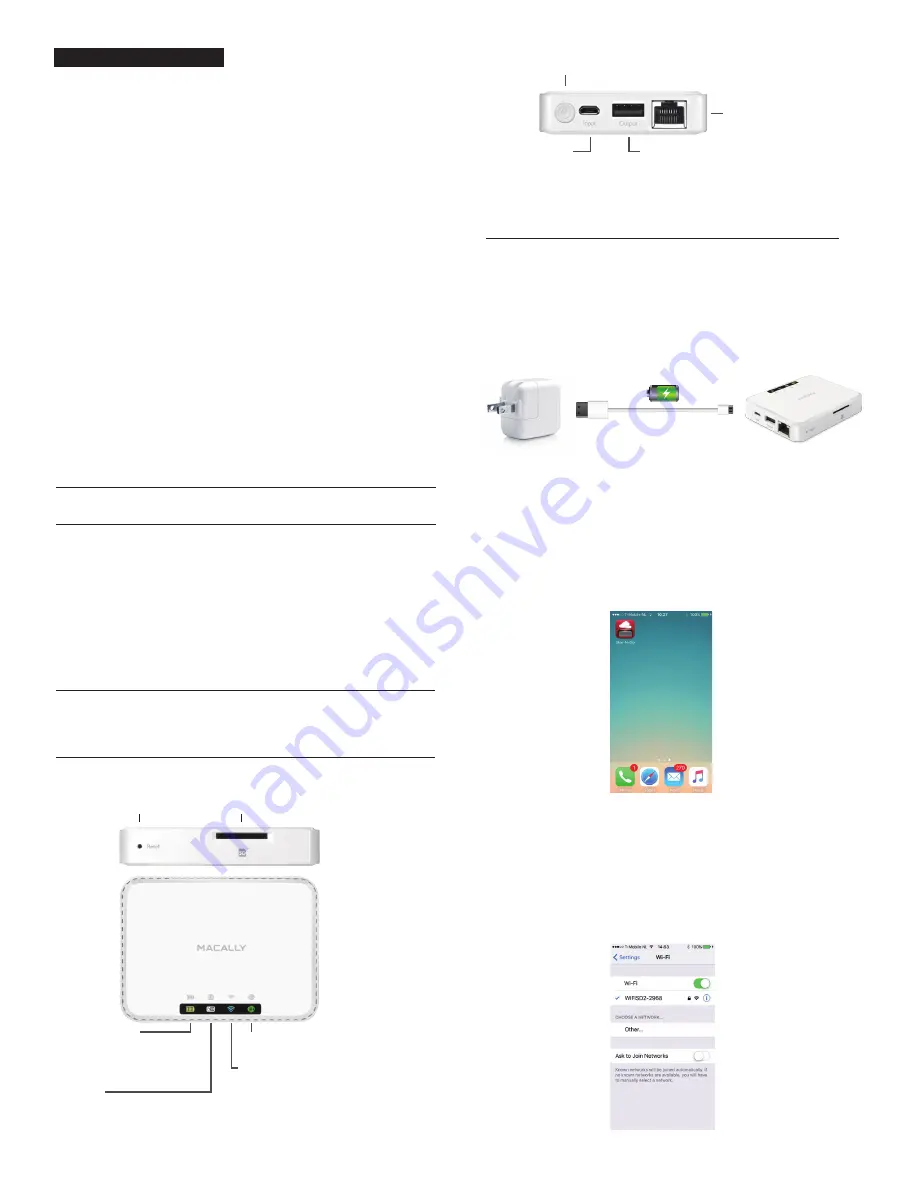
• Groen: Verbonden met internet.
• Uit: WIFISD2 is uitgeschakeld. Als de WIFISD2 is ingeschakeld,
niet verbonden met het internet.
• Groen: WIFISD2 is ingeschakeld.
• Groen knipperend: De WIFISD2 wordt opgeladen.
• Rood: Lage acculading.
• Uit: WIFISD2 is uitgeschakeld. De WIFISD2-accu
is volledig opgeladen.
SD LED
• Wit: SD-kaart in de SD-kaartsleuf.
• Wit knipperend: SD-kaart in de modus Lezen/schrijven.
• Uit: WIFISD2 is uitgeschakeld. Als de WIFISD2 is ingeschakeld,
geen SD-kaart in de SD-kaartsleuf.
• Blauw: Wi-Fi gereed.
• Blauw knipperend: Wi-Fi wordt geactiveerd.
• Uit: WIFISD2 is uitgeschakeld.
Wi-Fi-LED
Aan/uit-knop
Drie seconden ingedrukt houden om de WIFISD2 in/uit te schakelen (het neemt
ongeveer 45 seconden in beslag om de modus Wi-Fi te activeren).
Micro-USB-poort (invoer)
• Sluit de WIFISD2, met behulp van de meegeleverde
USB-microkabel, aan op een USB-oplader (in de auto
of wand) of op de USB-poort van uw computer om de
accu op te laden.
• Sluit de WIFISD2, met behulp van de meegeleverde
USB-microkabel, aan op de computer om deze als een
kaartlezer te gebruiken (WIFISD2 moet zijn uitgeschakeld).
Ethernetpoort
Sluit de WIFISD2, met een Ethernet-kabel
(niet meegeleverd), aan op een Ethernet-netwerk
om deze als draadloos toegangspunt te gebruiken.
USB A-poort (uitvoer)
• Sluit een USB-HDD/USB-stick, met behulp van een USB-kabel (niet meegeleverd),
aan op de WIFISD2 om deze als draadloze opslag te gebruiken.
• Sluit een mobiel apparaat, met behulp van een USB-kabel (niet meegeleverd), aan
op de WIFISD2 om deze op te laden.
Voer de SD-kaart in de SD-kaartsleuf in om
deze draadloos te maken
Druk op de herstelknop om de WIFISD2
te resetten als deze blokkeert of om de
standaardinstellingen te herstellen.
Herstelknop
Accu/Voeding-LED
Wereldbol-LED
SD-kaartsleuf
Hartelijk dank voor het aanschaffen van de Macally WIFISD2. U heeft toegang tot
uw bestanden en kunt ze streamen via WiFi op uw iOS en Android mobiele apparaat.
Maakt u zich geen zorgen meer om ruimtegebrek op uw mobiele apparaat, want u
kunt uw favoriete muziek, video's, foto's en andere bestanden opslaan op een SD-kaart,
USB-stick of externe 2.5" harde schijf. Met de WIFISD2 zet u deze apparaten om in
een beveiligd draadloos WiFi-opslagapparaat waarmee u via WiFi toegang heeft tot
uw bestanden en deze kunt streamen vanaf uw mobiele apparaat, zoals uw iPad,
iPhone, iPod touch, iedere tablet of smartphone met Google Android en natuurlijk
ook iedere Apple of Windows computer.
Deel uw favoriete muziek, video's, foto's en bestanden met vrienden en familie! Met
de WIFISD2 kunt u streamen zodat u grappige homevideo's en prachtige vakantiefoto's
kunt laten zien aan familie of de laatste muziektrends kunt delen met vrienden. Een
andere handige eigenschap van de WIFISD2 is dat u met wel vijf gebruikers tegelijk
toegang heeft tot de muziek, video's en foto's en kunt streamen.
Blijf aangekoppeld, en blijf verbonden! De WIFISD2 heeft een ingebouwde oplaadbare
batterij waarmee u niet alleen tot 7 uur ononderbroken afspeeltijd heeft terwijl u
bestanden streamt, maar ook uw mobiele apparaat kunt opladen wanneer de batterij
leeg is. De WIFISD2 is volledig toegankelijk tijdens het opladen. De WIFISD2 werkt
als een SD-kaartlezer voor uw Mac of Windows computer die geen SD-kaartaansluiting
heeft. De WIFISD2 ondersteunt SDXC, SDHC en MicroSD/MiniSD (SD-adapter vereist)
geheugen.
De WIFISD2 wordt geleverd met de WiFiStor app (gratis te downloaden via de Apple
App Store en Google Play) dat veel functies biedt. Niet alleen kunt u muziek, video's,
foto's en documenten streamen naar uw mobiele apparaat, maar het is ook mogelijk
om ze over te dragen van en naar uw mobiele apparaat, back-ups te maken met één
druk op de knop, WIFISD2 als een draadloos toegangspunt op te zetten, als verbindingspoort
met het internet te gebruiken, mappen te synchroniseren met Dropbox, etc.
Lees de hele handleiding door voordat u de Macally WIFISD2 in gebruik neemt.
Over deze handleiding
1. De WIFISD2 opladen
Laad de WIFISD2 voor het eerste gebruik op of wanneer de WIFISD2-accu leeg is. Sluit de
WIFISD2, met behulp van de meegeleverde USB-microkabel, aan op een USB-oplader (in
de auto of wand) of op de USB-poort van uw computer (computer moet zijn ingeschakeld).
Tijdens het opladen knippert de accu-LED (groen). Als de batterij volledig is opgeladen, gaat
de batterij-LED uit. Volledige oplaadtijd bedraagt ongeveer 3 tot 5 uur, afhankelijk van de
uitgangsstroom van de USB-voedingsbron. Tijdens het opladen, kunt u de WIFISD gewoon
blijven gebruiken.
2. Stor-N-Go app downloaden en installeren
Stor-N-Go is een app (beschikbaar als gratis download) die u (en tot 5 iOS/Android mobiele
apparaten en/of Mac/PC-computers) in staat stelt om muziek, video's, foto's en documenten
op de SD-kaart, USB HDD en USB-flashstation dat op de WIFISD2 is aangesloten te openen,
streamen en overbrengen. Download de Stor-N-Go app als volgt:
• iOS mobiele apparaten (iPad, iPhone en iPod): Downloaden via de App Store.
• Android mobiele apparaten: Downloaden via Google Play store.
• Apple- en Windows-computers: Downloaden via de Macally-website http://macally-europe.
com/support-downloads
3. De WIFISD2 met uw apparaat synchroniseren
3.1 iOS/Android-apparaat
a. Schakel de WIFISD2 in en wacht tot de Wi-Fi-LED blauw is.
b. Neem uw mobiele apparaat en ga naar Instellingen.
c. Selecteer Wi-Fi, vervolgens
d. Selecteer WIFISD2-XXXX in de lijst met beschikbare netwerken, en
e. Voer het wachtwoord "12345678" in
f. Zodra de verbinding tot stand is gebracht, verschijnt er een vinkje naast WIFISD2-XXXX.
De WIFISD2 gebruiken
Lees het volgende zorgvuldig voordat u dit Macally product in gebruik neemt. Onjuist gebruik van dit
product kan leiden tot verminderde werking, permanente beschadiging en het vervallen van de garantie.
1. Plaats dit product niet in de buurt van een warmtebron.
2. Gebruik dit product bij een temperatuur tussen 5 °C en 40 °C. Bewaar dit product bij een temperatuur
tussen 0 °C en 60 °C.
3. Plaats dit product niet in de buurt van vocht of vloeistoffen.
4. Bewaar en gebruik dit product bij een vochtigheidsgraad tussen 5% en 90% (niet-condenserend).
5. Plaats geen zware objecten op dit product.
6. Laat dit product niet vallen.
7. Gooi dit product niet bij het huishoudelijke afval. Breng het naar uw lokale recyclingcentrum.
• WIFISD2
• USB-kabel
• Gebruiksaanwijzing
Veiligheidsinstructies
Inhoud van de verpakking
Onderdelen van de hardware
NL GEBRUIKERSHANDLEIDING
13




















